Punktoberflächen sind NURBS-Oberflächen, deren Punkte so eingeschränkt wurden, dass sie auf der Kurve liegen.
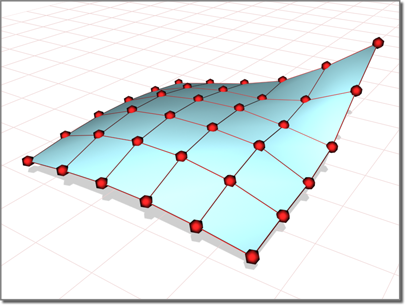
Punkte formen die Oberfläche, in der sie liegen.
Da die ursprüngliche NURBS-Oberfläche eigentlich nicht bearbeitet werden soll, ist das Rollout Parameter erstellen in der Modifikatorgruppe nicht enthalten. In dieser Hinsicht unterscheiden sich NURBS-Oberflächenobjekte von anderen Objekten. Die Rollouts Modifikatorgruppe bieten weitere Möglichkeiten zum Ändern der Ausgangseinstellungen.
Vorgehensweisen
So erstellen Sie eine Punktfläche:
- Wechseln Sie zur
 Erstellungsgruppe.
Erstellungsgruppe. - Bei aktivierter
 (Geometrie) wählen Sie "NURBS-Oberflächen" aus der Dropdown-Liste aus.
(Geometrie) wählen Sie "NURBS-Oberflächen" aus der Dropdown-Liste aus. - Aktivieren Sie "Punktfläche".
- Ziehen Sie in einem Ansichtsfenster, um die Oberfläche des planaren Segments zu definieren.
- Stellen Sie die Oberflächenerstellungs-Parameter ein.
Benutzeroberfläche
Abgesehen von den Beschriftungen, die angeben, welche Art NURBS-Oberfläche Sie erstellen, sind die Erstellungsparameter für Punktflächen und KS-Oberflächen identisch.
Rollout "Tastatureingabe"
Mit dem Rollout "Tastatureingabe" können Sie eine Punktfläche über die Tastatur erstellen. Verwenden Sie die Tabulatortaste, um sich zwischen den Steuerelementen dieses Rollouts zu bewegen. Um die Schaltfläche "Erstellen" über die Tastatur zu betätigen, drücken Sie die Eingabetaste, während die Schaltfläche aktiv ist.
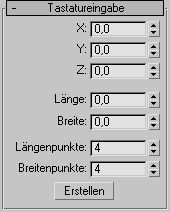
- X, Y und Z:
-
Geben Sie die Koordinaten des Oberflächenmittelpunkts ein.
- Länge und Breite:
-
Geben Sie die Maße der Oberfläche in der aktuellen 3ds Max-Einheit ein.
- Längenpunkte
-
Geben Sie die Anzahl der Punkte entlang der Länge der Oberfläche ein (hierbei handelt es sich um die ursprüngliche Anzahl von Punktspalten).
- Breitenpunkte
-
Geben Sie die Anzahl der Punkte entlang der Breite der Oberfläche ein (hierbei handelt es sich um die ursprüngliche Anzahl von Punktreihen).
- Erstellen
-
Erstellt das Oberflächenobjekt.
Rollout "Erstellungsparameter"
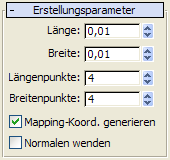
- Länge
-
Die Länge der Oberfläche in der aktuellen 3ds Max-Einheit.
- Breite
-
Die Breite der Oberfläche in der aktuellen 3ds Max-Einheit.
In der Modifikatorgruppe sind die Zahlenauswahlfelder "Länge" und "Breite" nicht mehr verfügbar. Sie können die Länge oder Breite der Oberfläche durch Skalieren der Oberfläche auf der Oberflächen-Unterobjektebene ändern. Durch Verschieben von Punkt-Unterobjekten ändert sich auch die Länge und Breite der Oberfläche.
- Längenpunkte
-
Die Anzahl der Punkte entlang der Länge der Oberfläche. Das heißt, die ursprüngliche Anzahl der Punktspalten in der Oberfläche. Bereich = 2 bis 50. Vorgabe = 4.
- Breitenpunkte
-
Die Anzahl der Punkte entlang der Breite der Oberfläche. Das heißt, die ursprüngliche Anzahl der Punktreihen in der Oberfläche. Bereich = 2 bis 50. Vorgabe = 4.
In der Modifikatorgruppe sind die Zahlenauswahlfelder "Länge" und "Breite" nicht mehr verfügbar. Sie können die Anzahl der Reihen und Spalten ändern, indem Sie mit den Filter-Steuerelementen auf der Oberflächenpunkt-Unterobjektebene vorhandene Reihen und Spalten löschen oder neue Reihen und Spalten hinzufügen.
- Mapping-Koordinaten generieren
-
Generiert Mapping-Koordinaten, damit Sie der Oberfläche Map-Materialien zuweisen können.
Das Steuerelement "Mapping-Koordinaten generieren" befindet sich auch in der Modifikatorgruppe. Sie finden es auf der Unterobjektebene "Oberfläche".
- Normalen umkehren
-
Aktivieren Sie diese Option, um die Richtung der Oberflächennormalen umzukehren.
Das Kontrollkästchen "Normalen umkehren" befindet sich in der Modifikatorgruppe. Sie finden es auf der Unterobjektebene "Oberfläche".
Beim Ändern einer Punktoberfläche können Sie über ein Rollout auch die Einstellungen für die Oberflächenannäherung ändern.